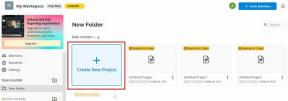Faça backup ou realoque manualmente sua biblioteca do iTunes no Mac
Miscelânea / / December 02, 2021

- Correndo sem espaço em nossos discos rígidos.
- Adicionando um segundo disco rígido aos nossos Macs.
- Mudando Macs completamente.
- Querendo fazer backup de todas as nossas mídias importantes.
Para qualquer um desses, alterar a localização da mídia do iTunes pode ser uma ótima solução, permitindo que você tenha uma cópia de tudo para fins de backup ou simplesmente para armazená-lo em outro lugar até que você esteja pronto para colocá-lo de volta em seu novo disco rígido ou Mac.
No entanto, ao contrário de outros aplicativos, iTunes é um aplicativo independente, muito parecido com outros que a Apple oferece por padrão em Macs. Alguns exemplos são iPhoto, Numbers, Pages e muito mais, que fazem com que os usuários gerenciem seus arquivos (música e outras mídias no caso do iTunes) diretamente de dentro do aplicativo em vez de externo pastas.
Isso faz com que encontrar e mexer com esses arquivos e pastas seja uma tarefa muito mais delicada do que se eles estivessem localizados em qualquer pasta normal. Na verdade, se você não for cuidadoso ao fazer isso, remover ou interferir no arquivo errado pode quebrar completamente o seu
biblioteca do iTunes e torná-lo inutilizável.Por isso, mostrarei aqui dois métodos diferentes para mover sua pasta iTunes Media: O método Apple e o método não Apple.
Vamos indo.
O Método Apple
Passo 1: Abrir iTunes e na barra de menu vá para Preferências. Uma vez o Preferências painel está aberto, clique no Avançado aba.


Passo 2: Certifique-se de verificar o Mantenha a pasta iTunes Media organizada caixa de seleção. Em seguida, clique no Mudar para selecionar o novo local da pasta iTunes Media.

Etapa 3: Depois de escolher um novo local para a pasta iTunes Media, na barra de menu, procure pelo Biblioteca opção sob Arquivo. Lá, selecione Organizar Biblioteca.

Passo 4: Na janela que aparece, verifique o Consolidar Arquivos opção. Esta opção colocará todos os seus arquivos iTunes Media dentro da nova pasta iTunes Media, deixando os originais intactos. Melhor ainda, a nova pasta terá todas as partituras e contagem de reproduções de sua biblioteca original do iTunes.

Etapa 5: Agora que sua nova pasta iTunes Media está pronta, você pode excluir a antiga de seu local original. Para encontrá-lo, abra um Localizador janela, clique em Música, abra o iTunes pasta e deletar SOMENTE iTunes Media como mostrado na imagem abaixo.

O Método Não-Apple
Embora o método mostrado acima seja o recomendado pela Apple, há um muito mais simples, embora envolva mover toda a pasta do iTunes.
Passo 1: Fechar iTunes e então abra um Localizador janela. Lá, vá para o Música pasta e lá você encontrará o iTunes pasta. Arraste aquilo INTEIRA pasta para seu novo local e pronto.

Passo 2: Abrir iTunes enquanto pressiona o Alt chave no seu teclado. Uma caixa de diálogo aparecerá solicitando que você escolha o local da nova biblioteca do iTunes. Localize a nova pasta do iTunes e selecione o iTunes Library.itl arquivo dentro.

Você terminou! Agora você sabe como fazer backup ou realocar todas as suas mídias do iTunes sem complicações. Aproveitar!